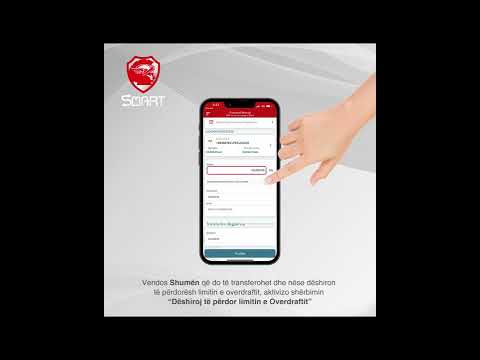Në Qendrën e Ndihmës Pinterest, mund të shihni udhëzimet për përdorimin e faqes ose të paraqisni një shënim për të kërkuar ndihmë. Nëse keni probleme me llogarinë tuaj Pinterest, hyrja në Qendrën e Ndihmës mund t'ju ndihmojë të zbuloni se si ta rregulloni problemin tuaj.
Hapa

Hapi 1. Hyni në llogarinë tuaj në
Vendosni email -in dhe fjalëkalimin tuaj ose zgjidhni të regjistroheni me Facebook ose Google. Klikoni në butonin e kuq Identifikohu.
Nëse keni probleme me hyrjen ose nuk keni llogari, mund të vizitoni lidhjen direkte këtu:

Hapi 2. Shkoni te profili juaj duke klikuar fotografinë tuaj ose ikonën gri
Shikoni për ingranazhet e cilësimeve pranë majës.

Hapi 3. Klikoni ikonën e cilësimeve
Kjo duhet t'ju çojë në menunë e cilësimeve të llogarisë tuaj.

Hapi 4. Zgjidhni opsionin Vizito qendrën e ndihmës
Ju do të drejtoheni në menunë e Qendrës së Ndihmës në një skedë të re.

Hapi 5. Shkoni te faqja që lidhet me llojin e llogarisë tuaj
Ekzistojnë dy butona të vendosur nën shiritin e kërkimit: Të Përgjithshëm dhe Biznes. Zgjidhni atë që vlen më shumë për ju.
- Nëse keni një llogari të rregullt të përdoruesit ose nuk keni një llogari, situata juaj ka shumë të ngjarë të shfaqet nën Përgjithshëm.
- Nëse keni një llogari biznesi, provoni të kërkoni përmes opsioneve nën Biznes.

Hapi 6. Zgjidhni opsionin që vlen për situatën tuaj nëse është i disponueshëm
Ekzistojnë gjashtë kategori të ndihmës sipas Përgjithshëm. Këto opsione janë Menaxhimi i llogarisë suaj, kunjat dhe tabelat, ushqimi dhe zbulimi i shtëpisë, qasja dhe siguria në llogari, rregullimi i një problemi dhe ligjor dhe privatësia.
Nëse keni një llogari biznesi, kaloni në modalitetin e biznesit. Kategoritë për këtë mënyrë janë Menaxhoni profilin tuaj të biznesit, Reklamoni në Pinterest, faturimin dhe pagesën e Këmbëve të Promovuara, Kunjat dhe uebfaqen tuaj, dhe Analytics

Hapi 7. Përdorni shiritin e kërkimit nëse nuk mund të gjeni nënkategorinë e duhur
Klikoni pranë ikonës së xhamit zmadhues ku ekrani thotë "Na pyesni për asgjë" për të shkruar atë që kërkoni.

Hapi 8. Dërgoni një shënim nëse keni nevojë për ndihmë shtesë
Nëse ajo që kërkoni nuk shfaqet në Qendrën e Ndihmës, zgjidhni opsionin pranë fundit të faqes që thotë "Keni nevojë për më shumë ndihmë? Na dërgoni një shënim." Kjo do t'ju lejojë të dërgoni një raport të çështjes tuaj në Pinterest, në mënyrë që ata të mund ta shikojnë atë për ju.